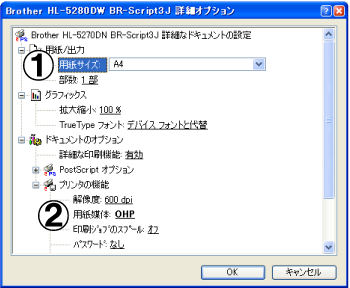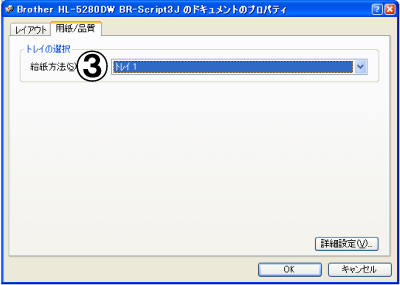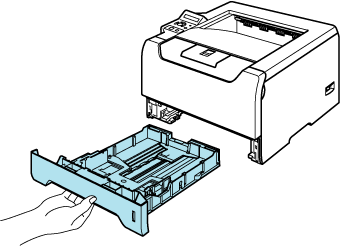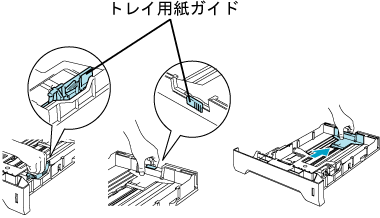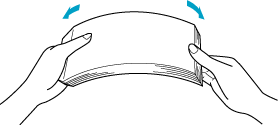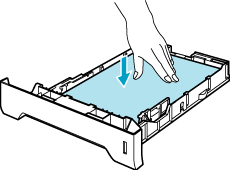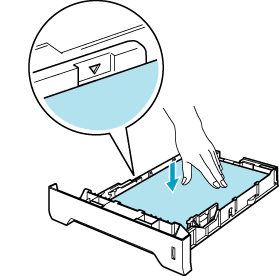用紙トレイから印刷する

用紙トレイへは、OHPフィルムを10枚まで入れることができます。

1. プリンタドライバで、用紙サイズ、用紙媒体および給紙方法などを設定します。
(1) 用紙サイズ:A4
(2) 用紙媒体:OHP
(3) 給紙方法1 ページ目:トレイ1
Windows プリンタドライバ

Windows BR-Script 3 プリンタドライバ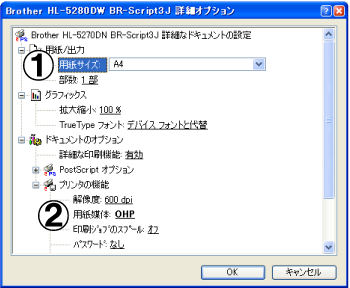
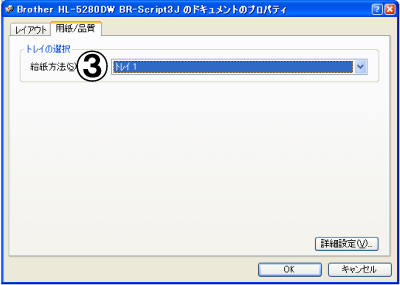
2. プリンタ本体から用紙トレイを引き出します。
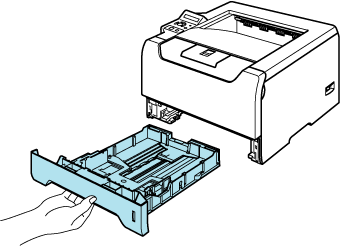
3. 青色のトレイ用紙ガイドをつまみながらスライドさせて、印刷する用紙のサイズに合わせます。
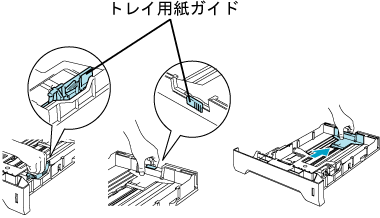
4. 紙づまりや給紙ミスを防ぐために、OHPフィルムをさばきます。
OHPフィルムは少しずつ入れてください。一度にたくさん入れると紙づまりや給紙ミスの原因になります。
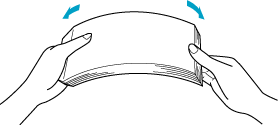
5. 用紙トレイにOHPフィルムを入れます。
OHPフィルムが平らになっていることを確認してください。
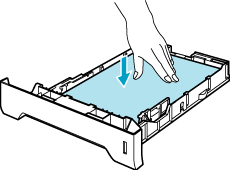

OHPフィルムは10枚まで用紙トレイに入れることができます。それより多く入れますと、紙づまりが起こる可能性があります。
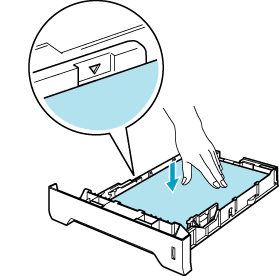

6. 用紙トレイをプリンタに戻します。
しっかりと奥までセットされているか確認してください。
7. 印刷されたOHPフィルムが、上面排紙トレイから滑り落ちないように用紙ストッパーを開きます。

8. 印刷データをプリンタに送ります。

印刷されたOHPフィルムは上面排紙トレイからすぐに取り除いてください。
印刷されたOHPフィルムをためておくと反りや紙づまりの原因になります。